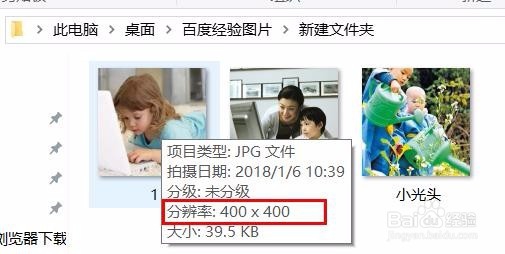如何将图片批量处理成统一大小
1、双击桌面的Adobe Photoshop CS6,打开Adobe Photoshop CS6

2、打开Adobe Photoshop CS6后,首先点击“文件”,在下拉列表点击“打开”

3、在打开窗口,按住Ctrl键,同时选择多张图片,比如我这里同时选择了“1“”2”“小光头”三张图片,接着

4、这样在PS中我们就会发现同时打开了三张图片,但是只会显示其中一张图片
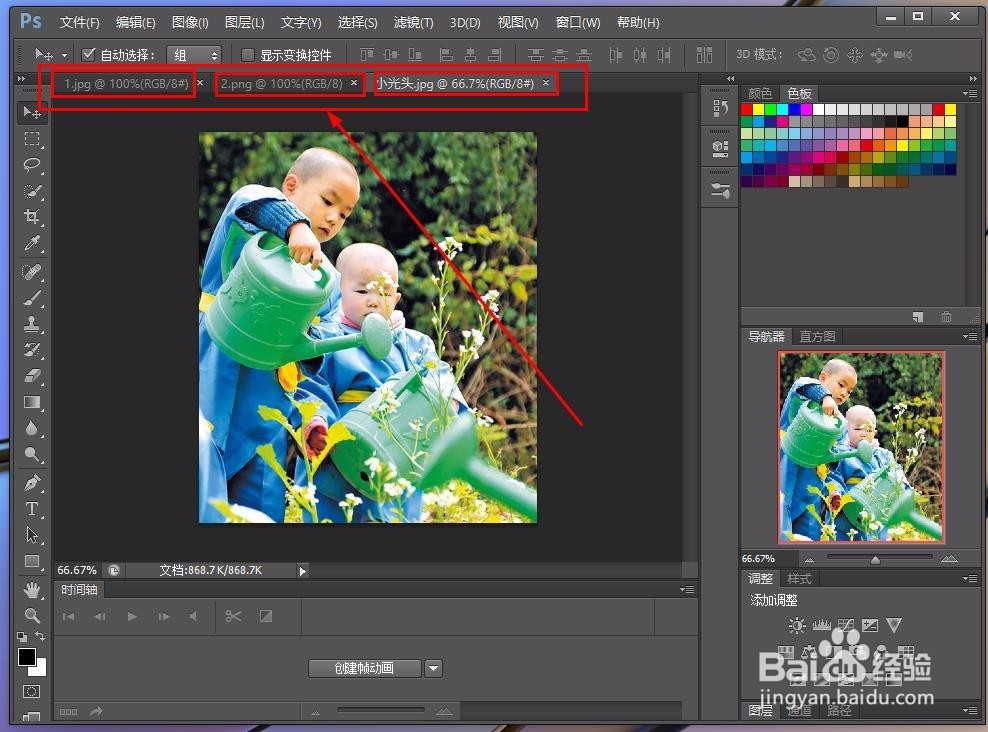
5、点击窗口左侧工具栏的剪切工具(如图)

6、在剪切窗口,点击下如图所示剪切选项
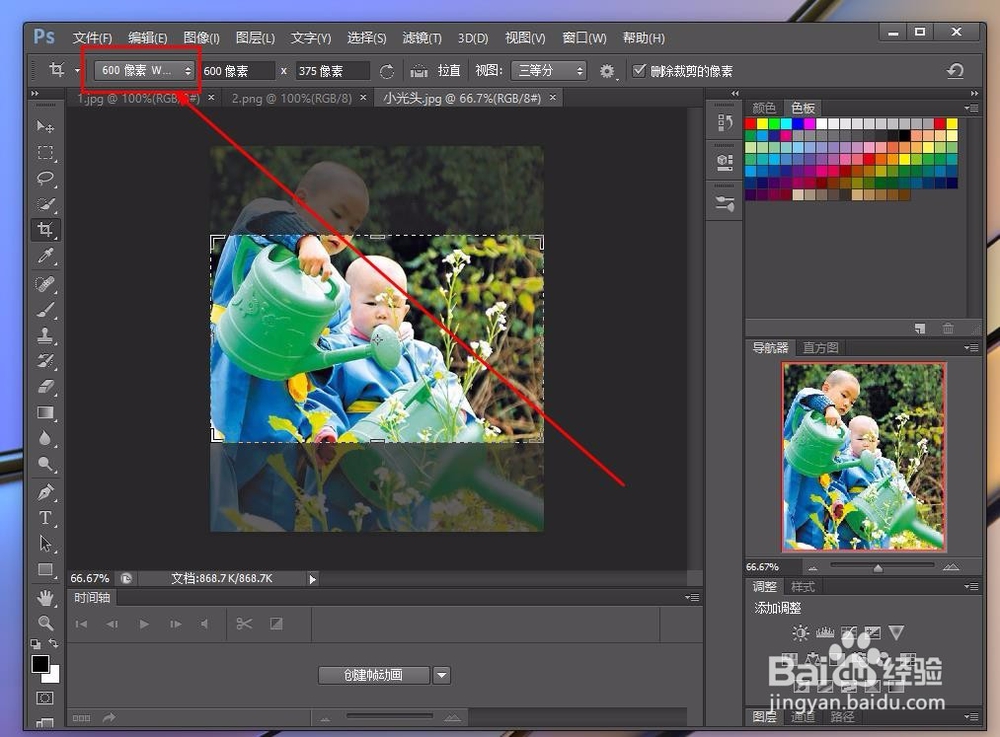
7、在下拉列表中点击“大小和分辨率”

8、这样就进入“裁剪图像大小和分辨率”窗口,调节图片大小,比如我这里将图片高度和宽度都调成400像素,勾选“存储为裁剪预设”

9、接着在裁剪预设窗口点击“确定”

10、这样裁剪的图像长和宽都是400像素,移动图片到合适位置后,双击图片,这样就会裁剪成功

11、裁剪好后点击“文件”——接着点击“存储”

12、图片存储成功后,点击下下一张图片,比如我这里点击下图片上方的文件名“2”就打开了第二张图片,接着点击下“选项按钮”,在下拉列表中找到并点击下刚才预设的400像素Ⅹ400像素

13、接着同样在裁剪页面调整好图片后双击图片,后点击文件——点击“存储”

14、在存储对话框点击“确定”。按照同样方法处理其他的图片
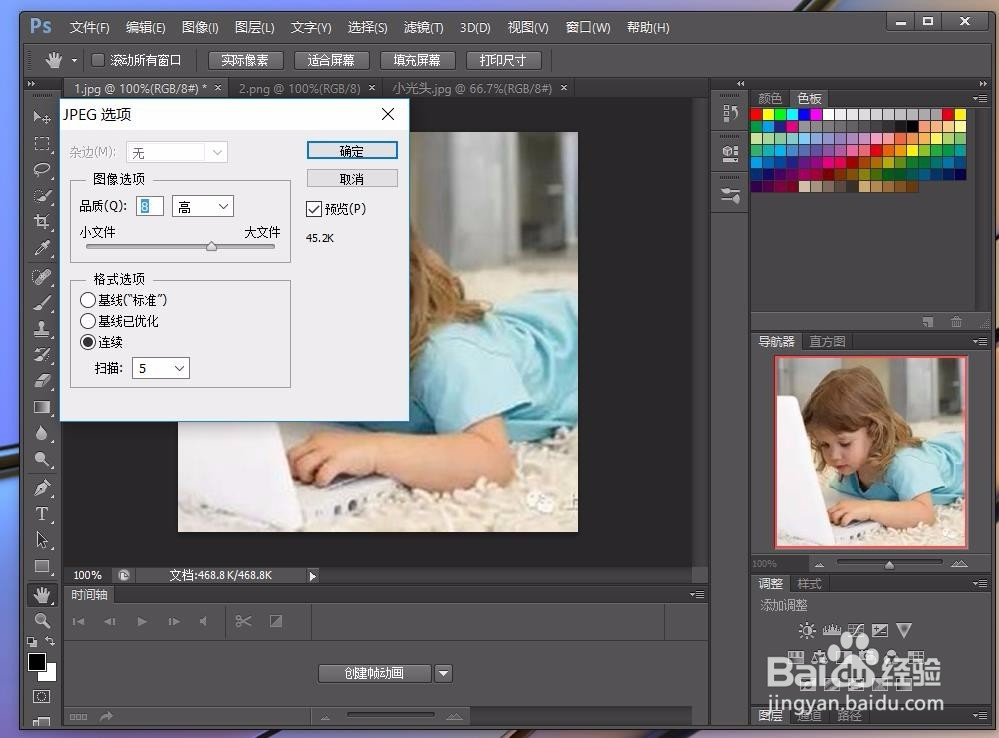
15、这样我们就将图片批量处理成了同等大小